
Përmbajtje:
- Autor John Day [email protected].
- Public 2024-01-30 12:10.
- E modifikuara e fundit 2025-01-23 15:10.

Nëse, si unë, e gjeni veten në një pozicion ku duhet të ri -përpiloni biosin CP/M (2.2) për MBC2 tuaj - atëherë kjo është mënyra se si e bëni atë.
Në rastin tim, unë doja të hiqja mesazhin "BOOT WARM" sa herë që ekzistonte një program ose kur bënit një ctrl-c. Unë gjithashtu do të shtoj disa thirrje shtesë për të ndezur LED të përdoruesit në ngjarje të caktuara, për shembull nëse aksesohet pajisja PRN. Për të korrigjuar një aplikacion nën CP/M etj.
Furnizimet
Një makinë Windows për të ekzekutuar përpiluesin. Kam përdorur një makinë virtuale Windows xp që funksionon në një KVM, sepse është shumë e vogël dhe nuk do të dalë kurrë në internet. Por funksionon nën Windows 10 në mënyrë të përsosur.
Përpiluesi TASM 3.2 z80, kërkoni këtë në google, duhet të përfundoni në
Një kopje e skedarit zip SD nga faqja kryesore z80-mbc2, në kohën e shkrimit ishte
Hapi 1: Përgatitja e makinës suaj - Shtimi i softuerit të kërkuar
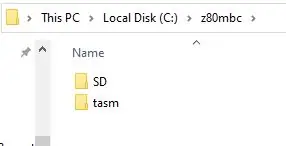
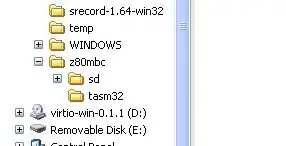
Pasi të keni vënë në punë kompjuterin tuaj të Windows, kopjoni ose shkarkoni skedarët e përmendur në seksionin "do t'ju nevojitet" më lart.
Krijoni një drejtori pune në makinën tuaj, unë sugjeroj (për të shmangur shumë shtypje dhe gabime) të krijoni një drejtori në diskun C, për shembull c: / z80mbc. Unë rekomandoj fuqimisht që të shmangni hapësirat në emrat dhe shtigjet e gjata të drejtorisë. Merre me buzeqeshje.
Krijoni një dosje brenda kësaj drejtorie për futjen e skedarëve TASM, c: / z80mbc / tasm
Krijoni një dosje për të hyrë imazhi i kartës SD, c: / z80mbc / SD
Klikoni me të djathtën në secilën prej skedarëve dhe nxirrni përmbajtjen në drejtoritë që keni krijuar më sipër. Sigurohuni që të ekstraktoni tasm.zip në c: / z80mbc / tasm dhe skedarin zip të Kartës SD në c: / z80mbc / SD
Hapi 2: Krijimi i Mjedisit
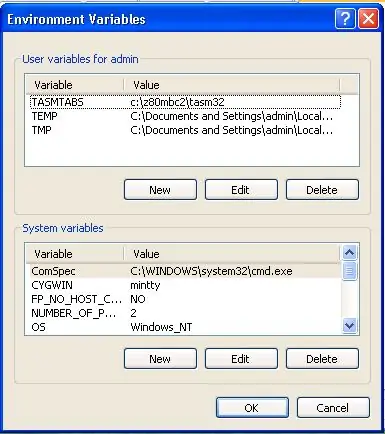
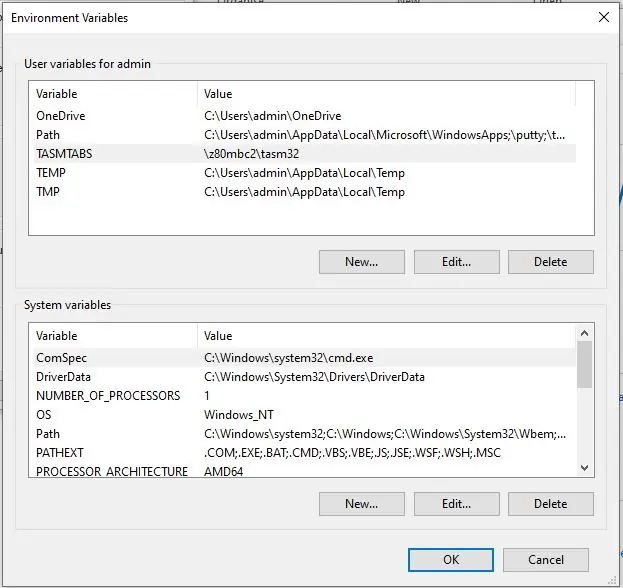
Në varësi të versionit tuaj të dritareve, bëni një nga sa vijon
Windows 10
Hapni menunë e pronave duke klikuar me të djathtën në artikullin "Ky kompjuter" nga një dritare eksploruesi.
Klikoni në "Cilësimet e avancuara të sistemit", kjo do të hapë një dritare të quajtur "Karakteristikat e sistemit" (Ju gjithashtu mund të arrini te vetitë e sistemit në mënyra të tjera, por unë nuk i përdor shumë dritaret kështu që kjo është mënyra ime!)
Klikoni në "Variablat e Mjedisit"
Windows XP
Klikoni butonin e fillimit, klikoni me të djathtën mbi "kompjuterin tim", pastaj mund të klikoni në pronat për të marrë "vetitë e sistemit" (Ju gjithashtu mund të arrini te vetitë e sistemit në mënyra të tjera, por unë nuk i përdor shumë dritaret kështu që kjo është mënyra ime!)
Klikoni në Skedën e Avancuar
Klikoni në "Variablat e Mjedisit"
Kur keni dritaren e Variablave të Mjedisit në ekran ju duhet të bëni dy gjëra;
Shtoni një ndryshore të re
Në pjesën e sipërme të dritareve, nën "variablat e përdoruesit për …"
Kliko New
për llojin e Emrit në TASMTABS
për llojin e vlerës në c: / z80mbc / tasm
Ndryshoni ndryshoren PATH
Në pjesën e poshtme të dritares, nën "Ndryshoret e sistemit"
zgjidhni (nënvizoni) Rrugën, pastaj klikoni Ndrysho
Në fund të përmbajtjes ekzistuese shtoni; c: / z80mbc / tasm
(Mos harroni gjysmë-zorrën e trashë në fillim!)
Tani duhet të rinisni kompjuterin që këto shtesa të hyjnë në fuqi.
Hapi 3: Testimi i TASM
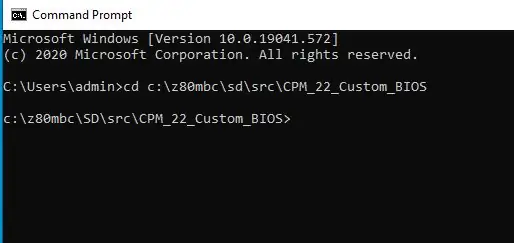
Pasi të rindizni pajisjen tuaj të Windows.
Hapni një promovim CMD;
Windows 10
Klikoni në ikonën e Windows, shkruani cmd. Kur shfaqet si një Aplikacion në krye të kutisë së kërkimit, klikoni dy herë mbi të ose klikoni hapur.
Windows XP
Klikoni në ikonën START të Windows, klikoni Run. Në kutinë që shfaqet shkruani cmd dhe klikoni ok.
Ndryshoni Drejtorinë në drejtorinë e kodit burimor
Lloji: cd / z80mbc / sd / src / CPM_22_Custom_BIOS
Nëse bëni një drejtori të kësaj dosje, duhet të merrni:
C: / z80mbc / sd / src / CPM_22_Custom_BIOS> regj
Vëllimi në diskun C nuk ka etiketë. Numri Serial i Vëllimit është D426-9C7C Drejtoria e C: / z80mbc / sd / src / CPM_22_Custom_BIOS 2020-10-19 11:38. 2020-10-19 11:38.. 2020-10-17 13:30 5, 597 a.bin 2020-10-17 13:30 44, 492 BIOS CPM22 - S030818 -R040219.asm 2020-10-17 13: 30 47, 076 BIOS CPM22 - S030818 -R140319.asm 2020-10-17 13:30 44, 649 BIOS CPM22 - S030818.asm 2020-10-17 13:30 115, 962 cpm22_Z80MBC2.asm 5 File (s) 257, 776 bytes 2 Dir (s) 5, 575, 921, 664 bytes pa pagesë
Tani jeni gati për të testuar nëse mund të mblidhni skedarin cpm22.bin, padyshim që nuk keni ndryshuar ende asnjë kod. Por kjo varet nga ju që të bëni.
Këshillë: skedari cpm22_Z80MBC2.asm do të fillonte të shikonte, ai përfshin një ose më shumë skedarë të tjerë, normalisht BIOS CPM22 - S030818 -R140319.asm. Përdorni çdo redaktues teksti që ju pëlqen, edhe write.exe ose notepad.exe janë në rregull
Shkruani sa vijon për të përpiluar BIOS:
tasm -b -g3 -80 cpm22_Z80MBC2.asm cpm22.bin
Nëse gjithçka është mirë, duhet të thuhet:
Montues TASM Z80. Versioni 3.2 shtator, 2001. E drejta e autorit (C) 2001 Squak Valley Software tasm: kalimi 1 i plotë. tasm: kalimi 2 i plotë. tasm: Numri i gabimeve = 0
Nëse dështon, kthehuni dhe kontrolloni rrugën tuaj të mjedisit dhe cilësimet e TASMTAB.
Nëse vendosni të bëni ndryshime edhe në BIOS, mos harroni të kontrolloni skedarin cpm22_z80MBC2.asm. Pranë majës janë disa rreshta që lidhen me destinacionin e binarit që bëni, si parazgjedhje ato duken kështu:
;-----------------------------------------------------------------------
; Z80-MBC2; -------------------------------------------------- ------------------------- iLoadMode.equ 0; Vendoseni në 1 për modalitetin iLoad (për testim),; vendosur në 0 për gjenerimin e imazhit të pista 0,; vendosur në 2 për gjenerimin e skedarëve binarë cpm22.bin; ------------------------------------------ ------------------------------------; Ju do të duhet të ndryshoni iLoadMode në 2 për përdorim me cpm22.bin, nëse nuk e bëni, nuk do të fillojë fare.
Hapi 4: Zëvendësimi i skedarit Cpm22.bin
Në këtë pikë ju keni një konfigurim të punës Tasm dhe skedarët burim për Bios tuaj CP/M 2.2.
Tani mund të redaktoni skedarët burim për të përmbushur kërkesat tuaja
Hapi i fundit është marrja e z80-mbc2 për të nisur versionin e ri të softuerit. Nëse lexoni komentet në kodin burimor, do të dini se ka disa mundësi për të testuar këtë kod, për shembull, mund të krijoni një skedar gjashtëkëndësh dhe të përdorni opsionin iload në menunë mbc2 për ta ngarkuar dhe ekzekutuar atë. Sidoqoftë, kjo metodë është ndoshta më e përshtatshme për të testuar zhvillimet e reja për mbc2 tuaj. Ndoshta një version i Mp/m për shembull.
Për të testuar skedarin tonë të ri cpm22.bin, po e mbaj të thjeshtë. Thjesht kopjoni atë në vend të asaj ekzistuese në kartën tuaj SD dhe përpiquni të filloni prej saj! Para se të zëvendësoni origjinalin - BAKNI KOPJE. Kursen kohë për të pasur origjinalin në dorë.
Kjo është e gjitha, gëzuar BIOS -in e ri!
Recommended:
Z80-MBC2 Programimi i Atmega32a: 6 hapa

Z80-MBC2 Programimi i Atmega32a: Para se të përdorni z80-MBC2, pasi ta keni ndërtuar, duhet të programoni Atmeg32. Këto udhëzime ju tregojnë se si të përdorni një mini arduino të lirë si programues për të ngarkuar kodin
Z80-mbc2 Z80 Kodi LED LED i përdoruesit: 3 hapa

Z80-mbc2 Z80 Code Flash User User: Ky është një shembull i programit LED të përdoruesit i shkruar në montuesin Z80 për kompjuterin z80-mbc2. E bëra këtë një ushtrim testimi dhe rishikimi për mua, ky është programi im i parë Z80 për mbi 35 vjet. Gëzoni
Përdorimi i terminalit ESP32/VGA32 për Z80-MBC2: 7 hapa

Përdorimi i Terminalit ESP32/VGA32 për Z80-MBC2: Si të ndërtoni dhe instaloni softuerin Terminal ANSI në një tabelë ESP32/VGA32. Pastaj lidheni atë me një bord Z80-MBC2
Një kompjuter i thjeshtë për tu ndërtuar në shtëpi: Z80-MBC2 !: 9 hapa (me fotografi)

Një kompjuter i thjeshtë për tu ndërtuar në shtëpi: Z80-MBC2 !: Nëse jeni kurioz se si funksionon dhe ndërvepron një kompjuter me "gjërat e jashtme", në ditët e sotme ka shumë tabela të gatshme për të luajtur si Arduino ose Raspberry dhe shumë të tjerë. Por këto borde kanë të gjithë të njëjtin " limit " … ata përshëndesin
Ndërtoni një UFD të aktivizueshme për ndezjen e BIOS AMI: 12 hapa

Ndërtoni një UFD të bootueshme për ndezjen e BIOS AMI: Të dy laptopët dhe kompjuterët desktop herë pas here kërkojnë përditësime të BIOS. Kur vizitoni uebfaqen e një shitësi (qoftë PC mfgr ose krijuesi i BIOS -it) dhe zbuloni një BIOS të ri me veçoritë që dëshironi, ose azhurnimet kërkojnë një BIOS të ri, është koha për të vënë të gjitha gjërat
